Niedawno przedstawiłam Wam 3 podstawowe programy/aplikacje, które w znaczny sposób ułatwiają mi obróbkę zdjęć na bloga. Dzisiaj przedstawię Wam jak korzystam z opisanych wcześniej pobieżnie funkcji PhotoScape.
Przygodę z tym programem musicie zacząć od jego instalacji- http://www.photoscape.org/ps/main/download.php
Po zainstalowaniu otwieracie program i wybieracie opcję EDYTOR
Źródło: http://www.jestrudo.pl/photoscape-podstawowe-funkcje/
Z listy, która wyświetli się Wam po lewej wybieracie zdjęcie, które chcecie przerobić. Generalnie jak zwykle w świetny sposób podstawowe funkcje opisała Natalia z Jest Rudo- koniecznie do niej wpadnijcie, jeśli dotychczas nigdy nie pracowaliście na Photo Scape http://www.jestrudo.pl/photoscape-podstawowe-funkcje/
Pokażę Wam na konkretnym zdjęciu jak je obrabiam zanim zamieszczę je na stronie.
Tak zdjęcie wygląda przed obróbką- jak wspomniałam w poprzednim poście: przedmiot kładę na białej kartce i robię zdjęcie smartfonem bez użycia lampy błyskowej.
Zaczynam obrabiać zdjęcie w Photo Scape od podstawowych funkcji: JASNOŚĆ/KOLOR (przycisk w programie na dole okienka). Możecie z nich skorzystać na dwa sposoby: albo klikając bezpośrednio w przycisk albo klikając w strzałkę na przycisku i rozwijając menu.
Wybierając opcję pierwszą pojawia się Wam następujące okienko:
Ustawiacie EKSPOZYCJA na poziomie 2.8, KONTRAST na poziomie 22 oraz ewentualnie NASYCENIE- akurat do tego zdjęcia go nie zastosowałam, bo "rozsypało" mi się tło. Ustawienia spokojnie możecie cofnąć, także zobaczcie na podglądzie czy jest sens, żeby zwiększać/zmniejszać nasycenie.
Otrzymujecie następujący efekt zdjęcia:
Możecie także rozjaśnić zdjęcie tak jak opisałam w poprzednim poście za
pomocą opcji ROZJAŚNIJ lub POGŁĘB. One także bardzo dobrze się
sprawdzają przy zdjęciach na białym tle.
Zmienione zostały raptem dwa parametry, a sami możecie zobaczyć jaka jest różnica :)
Kolejnym parametrem, który czasami "podkręcam" jest opcja WYOSTRZ- tak jak pisałam w poprzednim poście, zazwyczaj korzystam z poziomu "5", ale spokojnie możecie także wyostrzyć zdjęcie drugą metodą (klikając bezpośrednio w przycisk WYOSTRZ i ustawiając parametry na 2.6 oraz 40%). Robiąc zdjęcia amatorskim sprzętem opcja ta znacznie wpływa na jakość prezentowanego zdjęcia, a pamiętajcie, że ponad połowa osób kupując przez internet zwraca uwagę na wygląd oferowanego przedmiotu, a tym samym na zdjęcie, które ten przedmiot prezentuje.
Kiedy nasze zdjęcie jest już fajnie rozjaśnione oraz wyostrzone możecie spróbować pobawić się w jego winietowanie (wybieramy Filtr-> Winietowanie) lub zastosować któryś z filtrów, które program oferuje. Pokażę Wam jaki efekt daje winietowanie oraz zastosowanie filtra Efekt kliszy-> Provia- średni.
Wybrałam delikatny efekt winietowania, który delikatnie zaciemnił mi brzegi zdjęcia. Efekt Provia bardzo mi się podoba, ponieważ sprawia, że tło jest jeszcze jaśniejsze. Ostatnim etapem przy obróbce zdjęcia jest dodanie tekstu z nazwą mojego bloga (chroni on w ten sposób zdjęcie przed przywłaszczeniem go sobie przez osoby trzecie).
Zdjęcie jest gotowe i prezentuje się w następujący sposób:
Jak widzicie Photo Scape nie jest skomplikowanym programem. Dodatkowo jest darmowy, także z powodzeniem możecie go pobrać oraz próbować swoich sił. Nawet jeśli za pierwszym/drugim/dziesiątym razem nie wyjdzie, metodą prób i błędów osiągnięcie w końcu taki efekt obróbki zdjęcia, jaki będzie Was zadowalać :) Trzymam za Was mocno kciuki.

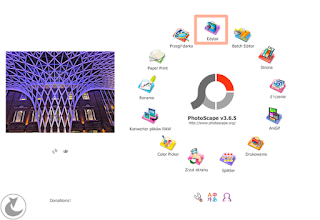







muszę w końcu spróbować i reaktywować swojego bloga ;-)
OdpowiedzUsuńKoniecznie Asiu :D Stęskniłam się za zdjęciami Twoich cudeniek :)
Usuńteraz siedzę w domu bo jestem na L4 a mam mniej czasu niż wtedy, gdy chodziłam do pracy ;-) ale mam nadzieję, że wszystko się uspokoi i będę mogła wrócić do tego co tak polubiłam :)
UsuńPodobno tak jest, że im więcej na głowie tym lepsza organizacja czasu :)
Usuń